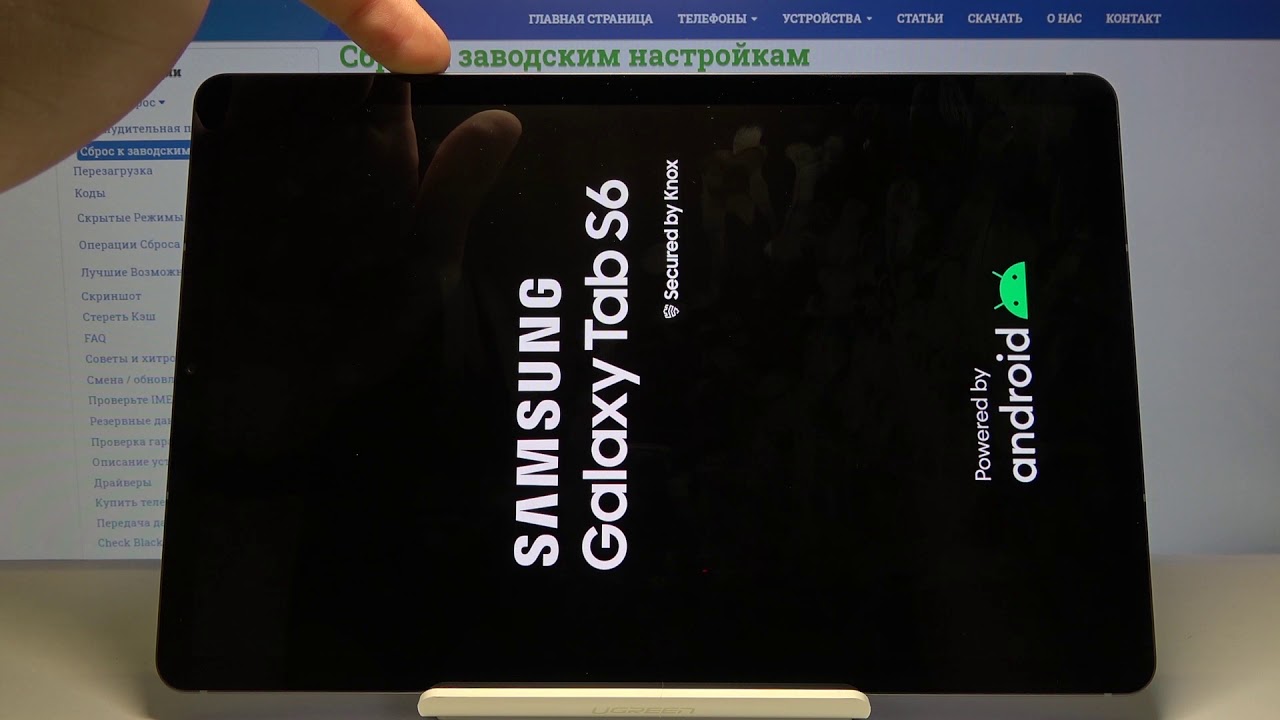В эпоху цифровых технологий, когда планшеты стали неотъемлемой частью нашей повседневной жизни, вопрос защиты личной информации приобретает особую актуальность․ Порой возникает необходимость полностью очистить планшет Samsung от всех данных, будь то перед продажей, передачей другому пользователю или просто для восстановления заводских настроек и оптимизации работы устройства․ Полное удаление данных с планшета Samsung – это важный шаг, который гарантирует, что ваша личная информация не попадет в чужие руки․ В данной статье мы подробно рассмотрим различные способы, как удалить с планшета Самсунг все данные, обеспечив максимальную безопасность и конфиденциальность․
Подготовка к удалению данных
Прежде чем приступить к удалению данных, необходимо выполнить несколько важных шагов:
- Создайте резервную копию важных данных: Перенесите фотографии, видео, документы и другие важные файлы на внешний накопитель, компьютер или в облачное хранилище․
- Выйдите из всех учетных записей: Отвяжите аккаунты Google, Samsung Account и другие учетные записи, привязанные к планшету․
- Извлеките SIM-карту и карту памяти: Это обеспечит сохранность ваших контактов и других данных, хранящихся на этих носителях․
Способы удаления данных с планшета Samsung
1․ Сброс к заводским настройкам (Hard Reset)
Сброс к заводским настройкам – это самый распространенный и простой способ удаления всех данных с планшета Samsung․ Этот метод возвращает устройство к состоянию, в котором оно было при покупке․
- Перейдите в «Настройки» > «Общие настройки» > «Сброс»․
- Выберите «Сброс данных»․
- Прочитайте предупреждение и нажмите «Сбросить»․
- При необходимости введите PIN-код или пароль․
- Подтвердите сброс, нажав «Удалить все»․
2․ Использование Recovery Mode
Recovery Mode – это специальный режим загрузки, который позволяет выполнять различные операции, в т․ч․ сброс к заводским настройкам, даже если планшет не загружается в обычном режиме․
- Выключите планшет․
- Одновременно зажмите кнопки «Громкость вверх», «Домой» (если есть) и «Включение»․
- Когда появится логотип Samsung, отпустите кнопку «Включение», но продолжайте удерживать остальные кнопки․
- В меню Recovery Mode с помощью кнопок громкости выберите «wipe data/factory reset» и подтвердите выбор кнопкой «Включение»․
- Выберите «Yes – delete all user data» и подтвердите выбор․
- После завершения сброса выберите «reboot system now»․
3․ Использование Find My Mobile (если включена)
Если на планшете была активирована функция «Find My Mobile», вы можете удаленно сбросить его к заводским настройкам через веб-сайт Samsung Find My Mobile․
- Перейдите на сайт https://findmymobile․samsung․com/ и войдите в свою учетную запись Samsung․
- Выберите свой планшет из списка устройств․
- Нажмите «Удалить данные»․
- Подтвердите удаление данных, введя пароль от учетной записи Samsung․
Сравнительная таблица способов удаления данных
| Способ | Простота | Необходимость доступа к планшету | Необходимость включенной функции Find My Mobile |
|---|---|---|---|
| Сброс к заводским настройкам | Высокая | Да | Нет |
| Recovery Mode | Средняя | Да | Нет |
| Find My Mobile | Высокая | Нет | Да |
Выбор способа как удалить с планшета Самсунг все зависит от ситуации․ Если планшет работает нормально, сброс к заводским настройкам – самый простой вариант․ Если планшет не загружается, Recovery Mode может помочь․ А если планшет потерян или украден, Find My Mobile позволит удалить данные удаленно․
Удаление всех данных с планшета Samsung – это важная процедура, требующая внимательности и подготовки․ После выполнения одного из описанных выше способов, убедитесь, что на планшете больше нет ваших личных данных․ Перепродажа устройства с личными данными может повлечь за собой серьезные последствия․ Берегите свою информацию!